Maison >Tutoriel logiciel >Logiciel >Comment utiliser le mode révision de mots ? Comment utiliser le mode révision de mots
Comment utiliser le mode révision de mots ? Comment utiliser le mode révision de mots
- WBOYWBOYWBOYWBOYWBOYWBOYWBOYWBOYWBOYWBOYWBOYWBOYWBavant
- 2024-03-05 09:28:202186parcourir
Éditeur PHP Banana vous apprend à utiliser le mode révision de Word. Le mode révision est l'une des fonctions couramment utilisées dans les documents Word, qui peut aider plusieurs personnes à collaborer pour modifier des documents. En mode révision, toutes les modifications seront affichées dans différentes couleurs, rendant clairement visible l'historique des modifications du document. Pour activer le mode révision, cliquez simplement sur l'option « Révision » dans la barre de menu Word, puis cliquez sur « Révision » pour activer le mode révision. En mode révision, des opérations telles que l'insertion, la suppression et la modification de texte peuvent être effectuées, ce qui facilite la collaboration de plusieurs personnes pour éditer des documents.
1. Ouvrez d'abord le document Word qui doit être révisé, puis sélectionnez Réviser dans la barre de menu, puis cliquez sur Réviser pour ouvrir le mode de révision Word.
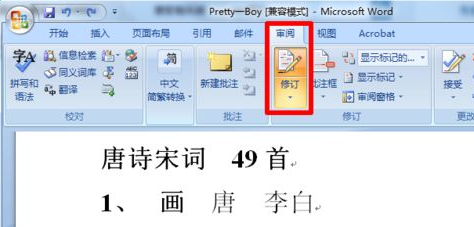
2. Une fois le mode de révision de mots activé, vous pouvez apporter des modifications au document et toutes les modifications seront enregistrées.
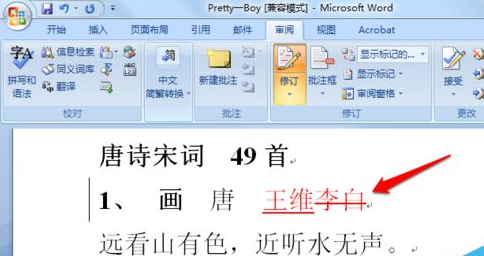
3. Le style de révision des mots peut être modifié selon vos propres préférences. Cliquez sur le format de révision dans révision.
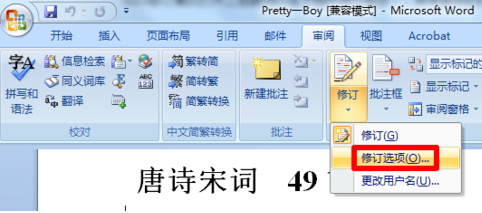
4. Modifiez les couleurs de soulignement, de barré et d'autres paramètres selon vos besoins, puis confirmez.
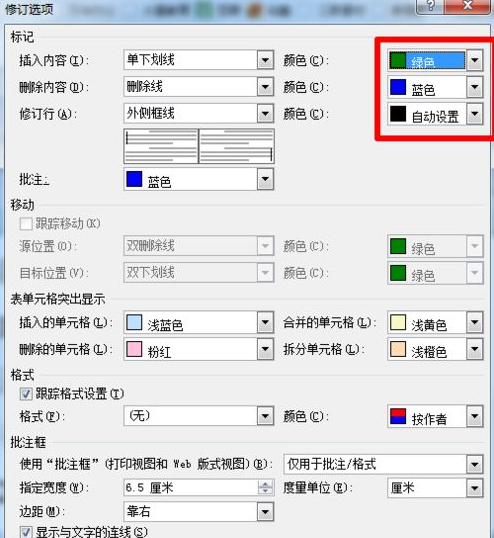
5. À ce stade, vous pouvez voir que les couleurs du soulignement et du barré ont changé.
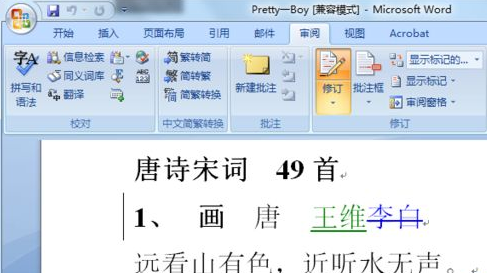
6. Dans le même temps, vous pouvez également modifier le nom d'utilisateur lors de la révision pour faciliter l'identification lorsque plusieurs personnes effectuent des révisions.

7. Placez le curseur à l'emplacement révisé, puis sélectionnez Word pour accepter les révisions ou Word pour accepter toutes les révisions.
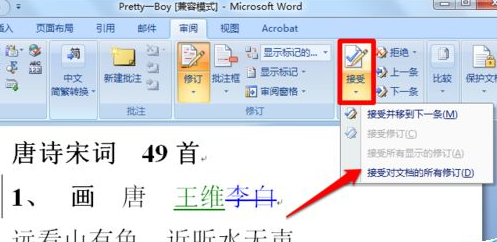
Ce qui précède est le contenu détaillé de. pour plus d'informations, suivez d'autres articles connexes sur le site Web de PHP en chinois!

